
Windows 11이 컴퓨터에 얼마나 잘 진행되는지 궁금하면 WEI (Windows Experience Index)를 실행하면 알아볼 수 있습니다. WEI는 다양한 하드웨어 구성 요소를 평가하고 1.0에서 9.9의 스케일로 점수를 할당합니다. 이 도구를 실행하는 방법과 얻은 점수는 다음과 같습니다.
PowerShell을 사용하여 Windows 11이 컴퓨터에 얼마나 잘 진행되는지 어떻게 알 수 있습니까?
Windows Experience Index는 프로세서 (CPU), RAM, 그래픽 플레이트 및 스토리지와 같은 다양한 하드웨어에 따라 컴퓨터의 성능을 측정하는 평가 시스템입니다. WEI는 최근 Windows 버전에서 더 이상 활성화되지 않지만 PowerShell을 사용하여 성능 점수를 확인할 수 있습니다. Windows 11이 컴퓨터에 얼마나 잘 진행되는지 알 수있는 필요한 단계는 다음과 같습니다.
1. 켜기를 누릅니다 Windows + S 검색 메뉴를 엽니 다.
2. 검색 상자에 "PowerShell"을 소개하고 "관리자로 실행"을 선택하십시오.
3. 사용자 계정 컨트롤 (UAC)이 나타날 때 "예"를 선택하십시오.
4. PowerShell 콘솔에서 다음 명령을 입력하고 Enter를 누릅니다.
Get-CimInstance Win32_WinSatPowerShell은 이제 WEI 점수 및 하드웨어 성능에 대한 기타 관련 정보를 표시합니다.
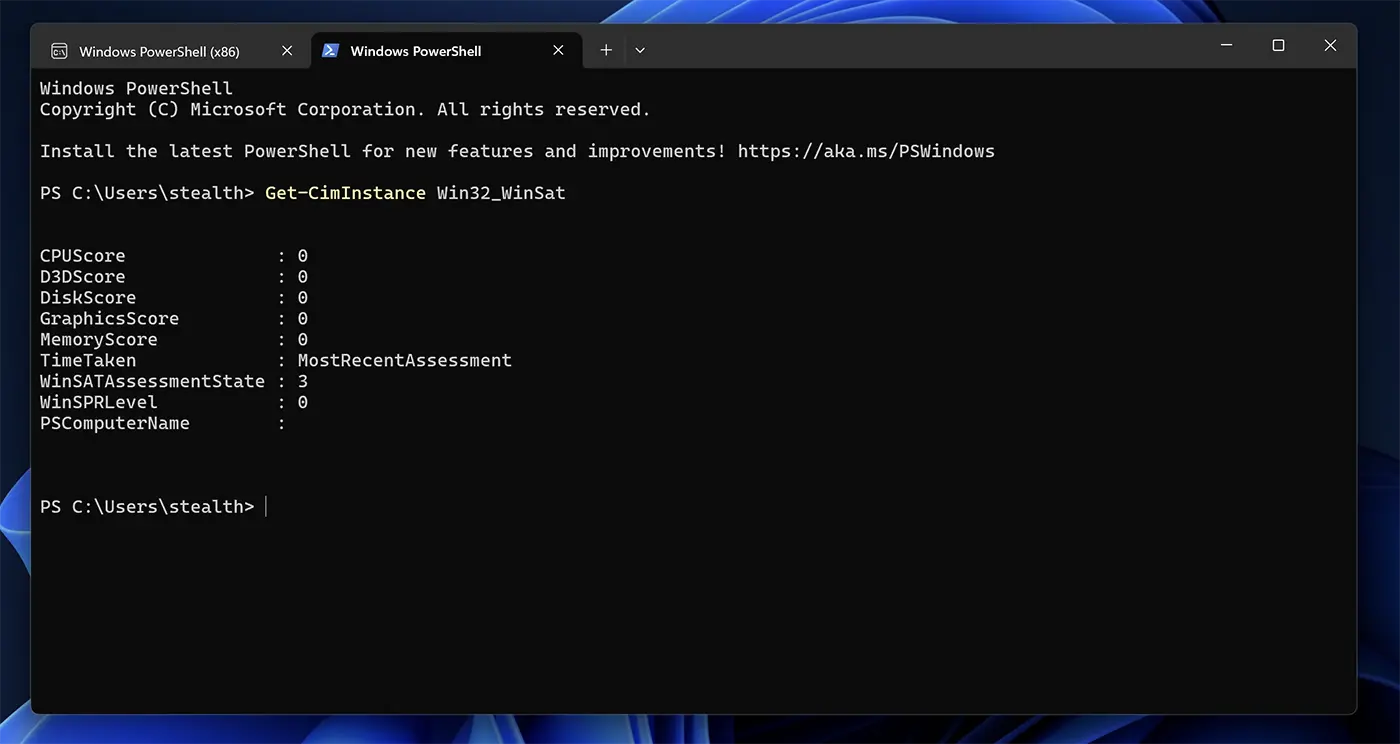
이 테스트는 Mac 또는 VirtualBox에 평행선으로 설치된 Virtual Windows 11 시스템과 관련이 없다는 것을 언급 할 가치가 있습니다.
Windows는 컴퓨터에 대한 인덱스가 무엇을 의미합니까?
Windows Experience Index는 Winsprlevel이라는 점수를 사용하여 PC의 일반적인 성능을 평가합니다. 이 점수는 프로세서, 메모리, 그래픽 카드 및 기본 저장 장치를 포함한 하드웨어 구성 요소의 개별 평가를 기반으로합니다.
WEI 점수가 높을수록 PC는 게임, 비디오 편집 또는 여러 프로그램의 동시 실행과 같은 까다로운 작업을 관리 할 수 있습니다. 예를 들어 그래픽 점수가 높으면 시스템은 게임 및 기타 그래픽 집약적 인 응용 프로그램에서 더 많은 유동적 인 이미지를 제공 할 수 있습니다.
그러나 WEI 점수는 PC의 일반적인 성능을 평가하는 요인 중 하나 일뿐입니다. 소프트웨어 최적화, 시스템 유지 관리 및 수행하는 특정 작업과 같은 다른 요소도 중요한 역할을합니다.
과거에는 WEI 점수가 특정 점수를 초과하지 않으면 Windows 7의 특정 기능을 활성화하고 사용할 수 없었습니다. 보다: Windows 7에서 Windows Experience Index를 어떻게 변경할 수 있습니까?.
PC의 성능 평가에 대한 추가 권장 사항
Wei는 자세한 하드웨어 성능 이미지를 제공 할 수 있지만보다 고급 성능 지표 또는 세부 진단이 필요한 경우 시스템 분석 도구 또는 전문적인 Bechmarking 소프트웨어를 사용하는 것이 좋습니다. 이러한 도구는 다양한 사용 시나리오에 따라 각 구성 요소의 성능에 대한보다 정확한 정보와 세부 정보를 제공 할 수 있으므로 특정 요구에 따라 최적화 할 수있는 정보를보다 최적화 할 수 있습니다.
Windows 11이 컴퓨터에 얼마나 잘 진행되는지 알아보십시오.
에 대한 몰래 하기
기술에 대한 열정, 저는 2006 년부터 StealthSetts.com에서 즐거움을 가지고 글을 씁니다. 운영 체제와 같은 풍부한 경험이 있지만 언어 및 블로그 플랫폼 (WordPress) 및 온라인 상점 (Woocommerce, Magento, Presashop)에 대한 경험이 풍부합니다.
Stealth의 모든 게시물 보기











